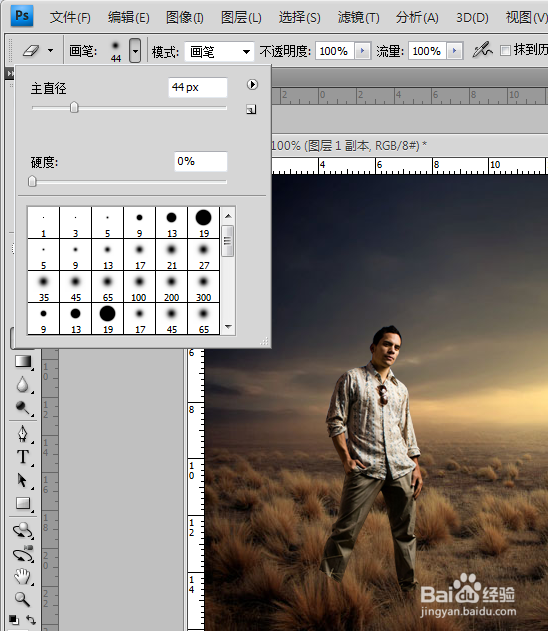1、首先选择一个背景图片和一张素材图片(我用的是一个人物),把这个人物放在背景中


2、把素材图按住鼠标左键拖拽至背景图片中,会发现这时拖拽过来的人物相对于背景太大了,而利用工具栏中的移动工具只能移动人物的位置

3、点中人物,利用快捷键 Ctrl+Alt+T ,在人物周围出现了一个框,并且在四条边上出现了8个小方框,当鼠标放在小方框上时会变成双箭头形状,这时按住鼠标左键拖拽就可以改变素材的长或高
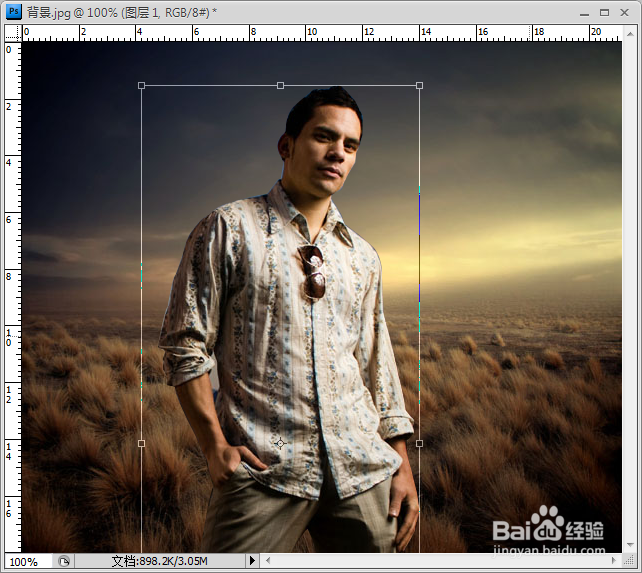

4、大家可能会发现,这是我要的素材发生了形变,要想让素材的长宽等比例变化,需要在拖拽的时候按住 Shift,并且要把鼠标放在顶角上的小方块上,这么简单就可以搞定了,按Enter键就可以退出调整
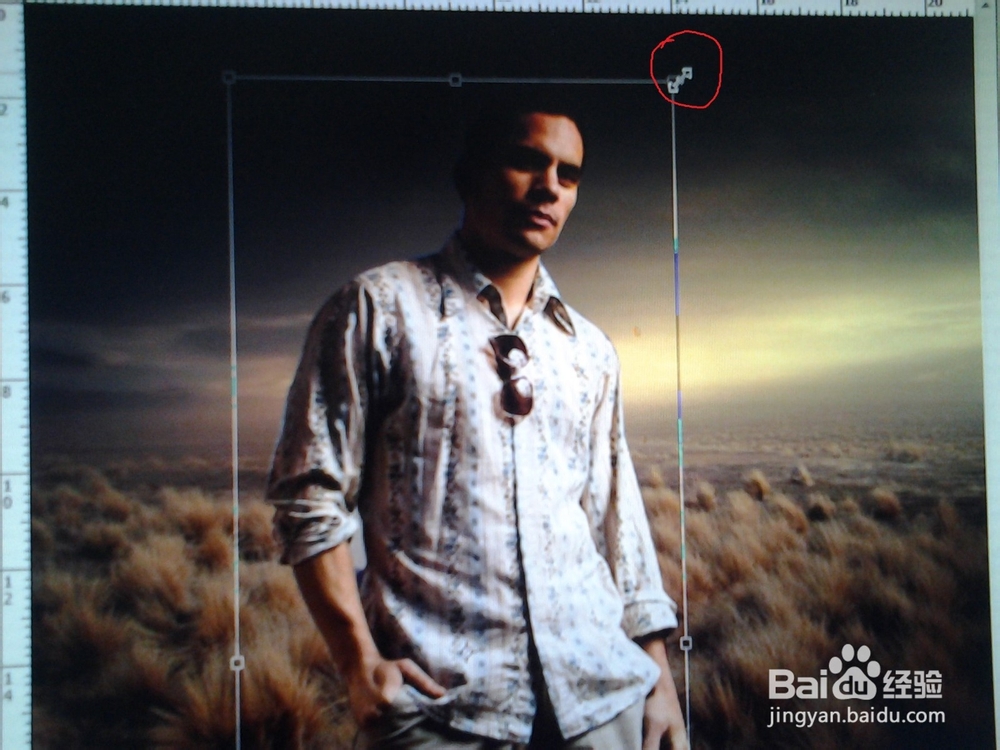

5、这个人物的裤脚那看着太假了,这时候选择橡皮擦工具,把硬度调成最小,用橡皮擦涂抹裤脚位置,让人看上去像站在草丛中